JA
Login- English
- Čeština
- Español
- Italiano
- Deutsch
- Polski
- Français
サポートの失敗
Menu
- プリント品質のトラブルシューティング
- サポート面上に生じる見栄えの悪い面
- Broken supports (SL1/SL1S)
- De-lamination / separated layers (SL1/SL1S)
- サポートの失敗
- Firmware update failed #10534 (SL1)
- 1層目の問題
- ゴースト現象/ゴースティング
- Holes in print (SL1/SL1S)
- レイヤー分離とFDMオブジェクト特有の割れ
- レイヤーの位置ズレ
- Object missing details
- 脆弱なブリッジ
- Print detached from supports (SL1/SL1S)
- Print doesn't appear / Resin does not solidify
- Prints breaking away from the platform
- インフィルの問題
- Removing and object stuck to the bottom of the tank
- Sample G-codes
- Scratches/bubbles on prints (SL1/SL1S)
- Skewed / deformed prints (SL1/SL1S)
- 糸引きと垂れ
- Temperature sensor failed #10205 (SL1/SL1S)
- The Benchy hull line(船のベンチマーク)
- 射出不足
- Visible layers (SL1/SL1S)
- Warped layers (SL1/SL1S)
- 反り
- 水漏れしないプリント
- QR Error codes [進行中の翻訳]
- プリンタートラブルシューティング
- プリントエラーメッセージ
Last updated 6 months ago
特に複雑な形状のモデルをプリントする場合、サポートは3Dプリントオブジェクトの重要な部分です。サポート材が破損すると、プリント全体に不具合が生じる可能性が高くなります。

PrusaSlicerでは、モデルの安定性に問題があると警告メッセージが表示されます。ほとんどの場合、サポート材を追加することで解決します。一般的には、大きなオーバーハングや傾斜の強いオーバーハングにサポート材を追加します。
サポートと関連する設定についての詳細は、専用のsupport material articleにあります。
オーバーハングを減らし、結果として生成されるサポートの量を減らすために、モデルの向きを変えたり、モデルを複数のパーツに分割することはプリントオブジェクトごとに検討する価値があります。
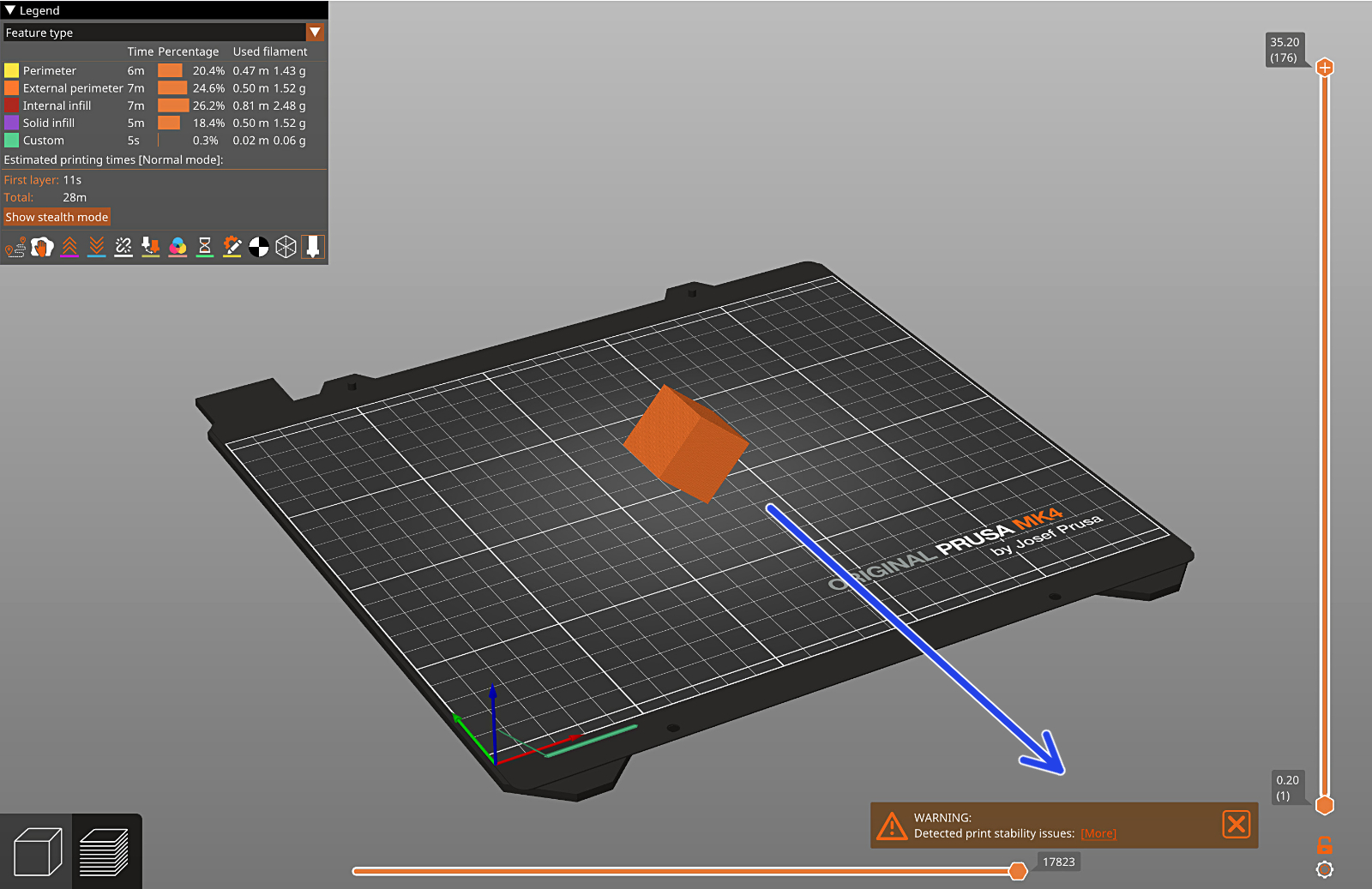
サポートの形成失敗を防ぐには
- 孤立した、あるいは細いタワー状のサポートを避ける
- グリッドサポートとスナッグサポートの場合は、パターンの間隔を狭めます。
- オーガニック・サポートの場合、枝の密度を高めます。
- PrusaSlicerの「プリント設定」→「速度」のセクションで、サポートの速度を下げます。
- Brimを、プリント設定→スカートとブリムの中にある、サポートの周りに使用してください。
- 別のサポートパターンの使用を試します。PrusaSlicerの「プリント設定」→「サポート材」→「パターン」を選択します。
- 矩形パターンはデフォルトで設定されており、取り外しが最も簡単です。
- 矩形格子パターンは、矩形パターンに比べて頑丈で、プリント中に壊れにくく、剥がれにくいです。
- ハニカムパターンは頑丈ですが、取り除くのはやや難しいです。
- はみ出ししきい値の値を変更します。はみ出ししきい値は、サポート材なしでプリントできる最も水平な傾斜(水平面から測定)を表します(90°=垂直)。
- custom-supportsを使用してください。
スピード、スカート、ブリムの設定
 |  |
サポートの設定
 |  |
Was this article helpful?
Comments
Still have questions?
If you have a question about something that isn't covered here, check out our additional resources.
And if that doesn't do the trick, you can send an inquiry to [email protected] or through the button below.